很多小伙伴在使用PPT程序对演示文稿进行编辑的过程中经常会需要在幻灯片中插入图片。有的小伙伴想要在保存演示文稿时设置让演示文稿中的图片保持较高的质量,不被压缩,但又不知道该使用什么工具。其实我们只需要进入PPT的“选项”页面,然后在该页面中先点击打开“高级”选项,接着在高级设置页面中找到并勾选“不压缩文件中的图像”选项,最后点击确定选项保存设置即可。有的小伙伴可能不清楚具体的操作方法,接下来小编就来和大家分享一下PPT幻灯片设置不压缩文件中的图像的方法。
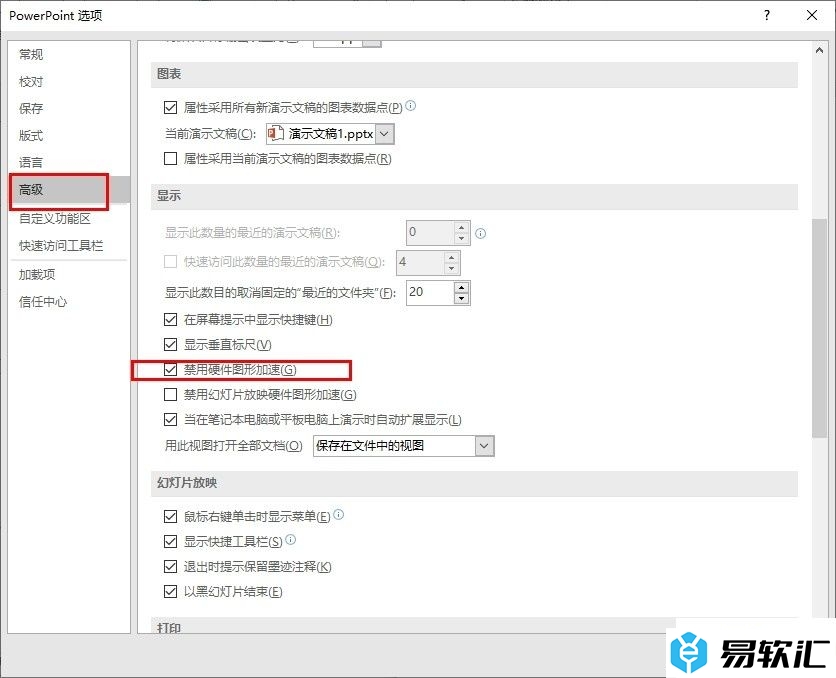
方法步骤
1、第一步,我们右键单击一个演示文稿,然后在菜单列表中找到“打开方式”选项,点击该选项,再在弹框中点击powerpoint选项
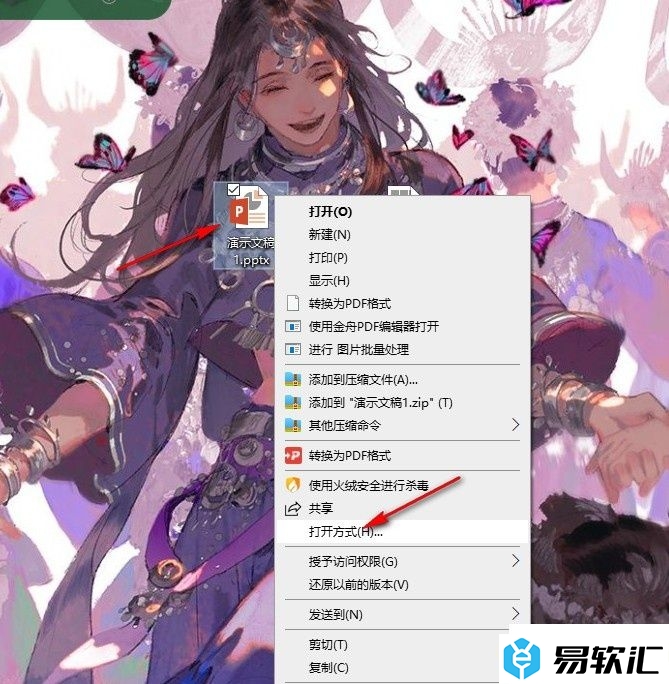
2、第二步,进入PPT页面之后,我们在该页面的左上角找到“文件”选项,点击打开该选项
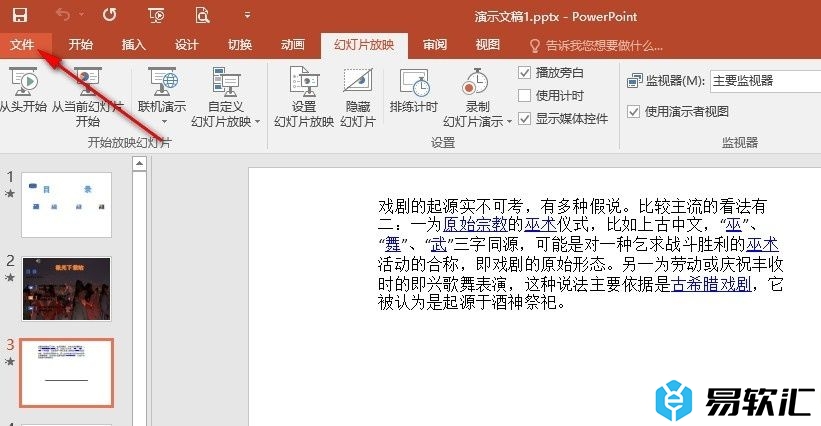
3、第三步,进入“文件”页面之后,我们再在左侧列表的最下方找到“选项”,点击打开该选项
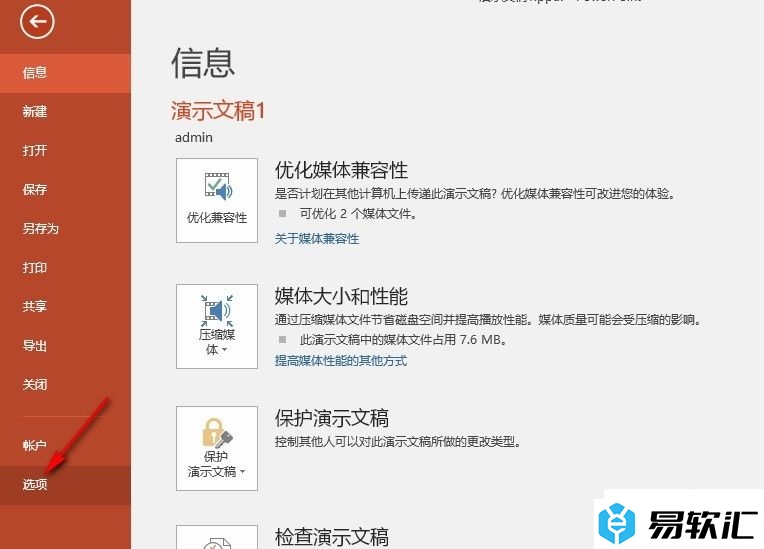
4、第四步,进入“PowerPoint选项”页面之后,我们在该页面中先找到“高级”选项,点击打开该选项
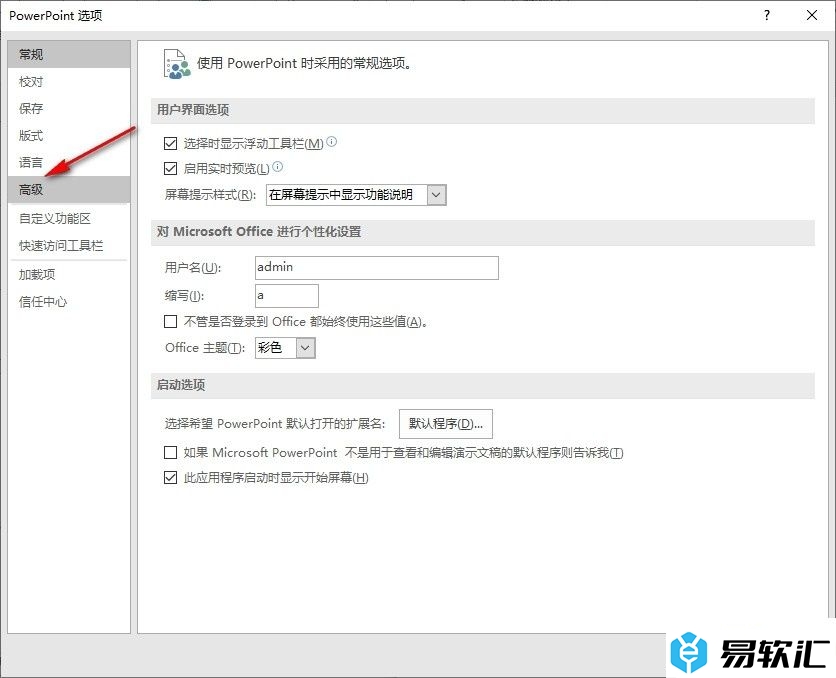
5、第五步,最后我们在“高级”设置页面中找到“不压缩文件中的图像”选项,直接点击勾选该选项,再点击确定选项即可
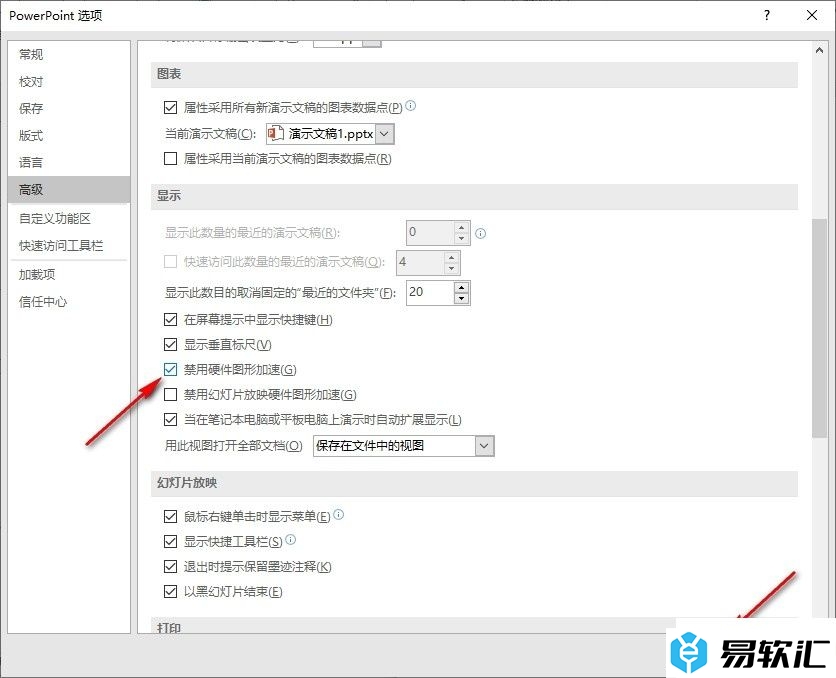
以上就是小编整理总结出的关于PPT幻灯片设置不压缩文件中的图像的方法,我们进入PPT的“PowerPoint选项”页面,然后在该页面中打开“高级”选项,接着在高级设置页面中找到并勾选“不压缩文件中的图像”选项,最后点击确定选项即可,感兴趣的小伙伴快去试试吧。






